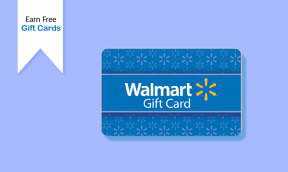Kā salabot pārkarstošu klēpjdatoru
Miscellanea / / April 04, 2023
Ja esat spēlētājs vai smags klēpjdatoru lietotājs, ik pa laikam jūs saskarsities ar klēpjdatora pārkaršanas problēmām. Klēpjdatora apkure ir normāls process. Palaižot programmu, centrālais procesors tiek noslogots, un no klēpjdatora tiek izmests siltums. Ventilatori ir tuvu, lai palīdzētu CPU izvadīt siltumu un atdzesēt sistēmu. Tomēr dažreiz jūsu klēpjdators var pārkarst un izraisīt turpmāku atpalicību un fiziskus bojājumus. Pārkaršana var notikt dažādu iemeslu dēļ, piemēram, pārāk daudz fona lietojumprogrammu vai sliktas kvalitātes klēpjdatora lādētāja. Ja jums ir tāda pati problēma un nevarat izdomāt, kā novērst pārkaršanas klēpjdatoru, šis ir ideāls ceļvedis jums. Šajā rokasgrāmatā mēs apspriedīsim iemeslus un metodes, kā izdomāt, kā samazināt siltumu klēpjdatorā Windows 10.

Satura rādītājs
- Kā salabot pārkarstošu klēpjdatoru
- 1. metode: noņemiet putekļus no klēpjdatora
- 2. metode: aparatūras problēmu novēršana
- 3. metode: pārliecinieties, vai klēpjdatoru ventilatori darbojas
- 4. metode: izslēdziet klēpjdatoru
- 5. metode: uzlabojiet gaisa plūsmu
- 6. metode: izmantojiet oriģinālo klēpjdatora lādētāju
- 7. metode: izmantojiet klēpjdatora dzesēšanas paliktni
- 8. metode: palaidiet ļaunprātīgas programmatūras pārbaudi
- 9. metode: atjauniniet Windows
- 10. metode: palaidiet barošanas problēmu risinātāju
- 11. metode: mainiet iekšējos iestatījumus
- 12. metode: aizveriet nevajadzīgās pārlūkprogrammas cilnes
- 13. metode: apturiet programmas, kas patērē lielu CPU enerģiju
- 14. metode: nomainiet CPU termisko pastu
- 15. metode: mainiet klēpjdatora enerģijas plāna iestatījumus
- 16. metode: atjauniniet BIOS iestatījumus
Kā salabot pārkarstošu klēpjdatoru
Klēpjdatoru pārkaršanas problēmām var būt vairāki iemesli. Šeit ir uzskaitīti daži no biežāk sastopamajiem.
- Parasti klēpjdatora iekšpusē savāktie putekļi ir visizplatītākais pārkaršanas problēmas iemesls.
- Bojāti vadi un aparatūras komponenti var izraisīt arī klēpjdatora pārkaršanu.
- Klēpjdatora pārkaršanu var izraisīt arī klēpjdatora aizkave un nepareiza sāknēšana.
- Ja izplūdes ceļš ir aizsprostots, klēpjdators var pārkarst.
- Nepareiza lādētāja konfigurācija var arī kaitēt jūsu klēpjdatoram un izraisīt tā pārkaršanu.
- Vīrusi un ļaunprātīga programmatūra tiek uzskatīti arī par datora pārkaršanas iemesliem.
- Nepareizi klēpjdatora iekšējie iestatījumi var izraisīt arī klēpjdatora diezgan ātru pārkaršanu.
- Ja klēpjdatora termopasta ir nolietojusies, iespējams, ka klēpjdators ātri uzsilst.
- Klēpjdatora pārkaršanu var izraisīt arī novecojis klēpjdatora barošanas plāns.
- Šo problēmu var izraisīt arī novecojis BIOS iestatījums.
Šajā rokasgrāmatā mēs apspriedīsim metodes, kā izdomāt, kā atvēsināt klēpjdatoru spēļu laikā.
1. metode: noņemiet putekļus no klēpjdatora
Laika gaitā jūsu klēpjdators var savākt daudz putekļu, kas tajā var iekļūt un izraisīt dažādas problēmas. Viens no izplatītākajiem klēpjdatora pārkaršanas iemesliem ir putekļu daļiņas, kas traucē aparatūras komponentu funkcijas. Tāpēc, ja pamanāt, ka jūsu klēpjdators ātri pārkarst, jums rūpīgi jāveic klēpjdatora fiziska tīrīšana, lai noskaidrotu, kā samazināt karstumu klēpjdatorā Windows 10.
- Lai notīrītu klēpjdatora ārpusi un iekšpusi, varat izmantot austiņas vai vates tamponus.
- Ja tīrāt klēpjdatoru no iekšpuses, esiet ļoti uzmanīgs ap jutīgām aparatūras daļām. Jūs nevēlaties viņiem nodarīt kaitējumu.
- Datora tīrīšanai neizmantojiet ūdens bāzes tamponus, jo tie var nogādāt datoru mitrumā un radīt lielākus bojājumus.
Ja klēpjdatora tīrīšana no putekļiem nepalīdz novērst klēpjdatora pārkaršanu un nevarat izdomāt, kā novērst pārkaršanas klēpjdatoru, varat izmēģināt nākamo metodi, lai atvēsinātu klēpjdatoru spēļu laikā.
2. metode: aparatūras problēmu novēršana
Dažkārt var rasties problēmas ar klēpjdatora pārkaršanu noteiktu fizisku bojājumu dēļ. Tāpēc pārliecinieties, vai vados, piemēram, uzlādes vadā, nav iegriezumu. Varat arī pārbaudīt, vai klēpjdatorā nav bojātu ventilatoru un citu aparatūras komponentu. Ja klēpjdators ir labā stāvoklī un nav pamanīti nekādi redzami fiziski bojājumi, varat izmēģināt nākamo metodi, lai atrisinātu klēpjdatora pārkaršanas problēmas.
3. metode: pārliecinieties, vai klēpjdatoru ventilatori darbojas
Ventilatori ir svarīga datora CPU sistēmas sastāvdaļa. Ventilators ir pievienots mātesplatei netālu no jūsu klēpjdatora CPU. Kad klēpjdators saprot, ka tas pārkarst, ventilatori atdzesē sistēmu, lai izvairītos no aizkavēšanās un citiem iekārtas bojājumiem. Tomēr, ja kāda iemesla dēļ ventilators ir bojāts vai iestrēdzis, jūsu klēpjdators var ātri pārkarst. Tāpēc ir svarīgi sazināties ar faniem, lai noskaidrotu, kā atvēsināt klēpjdatoru spēļu laikā. Lai noteiktu klēpjdatora ventilatora stāvokli, jums būs jāveic fiziska pārbaude.
- Pārliecinieties, vai klēpjdatora ventilators darbojas labi izslēgšanas un ieslēgšanas procesu laikā.
- Ja nedzirdat ventilatora virpuļojošo skaņu, iespējams, tas ir iestrēdzis.
- Ar lukturīša palīdzību pārbaudiet ventilatoru un meklējiet iespējamos bojājumus.
- Ja nevarat saprast, kāpēc ventilators nedarbojas, sazinieties ar servisa centru, lai veiktu remontu.
Ja šī metode nepalīdz un jums joprojām ir tāda pati problēma, pārejiet pie nākamās metodes un izdomājiet, kā samazināt siltumu klēpjdatorā Windows 10.
4. metode: izslēdziet klēpjdatoru
Ja jūsu dators pēkšņi pārkarst un programmas un lietojumprogrammas kavējas, un jūs nezināt, kā novērst klēpjdatora pārkaršanas problēmu. Apsveriet iespēju uz kādu laiku izslēgt klēpjdatoru. Dažreiz, kad jūsu klēpjdatorā darbojas lieljaudas programmas un rodas aizkaves, tas var ātri pārkarst.
1. Klikšķis Sākt savā klēpjdatorā.
2. Tagad noklikšķiniet uz jauda ikonu.

3. Šeit, noklikšķiniet uz Izslēgt.
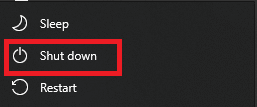
4. Pagaidiet, līdz klēpjdators pilnībā izslēgsies.
5. Pagaidiet dažas minūtes un ļaujiet klēpjdatoram atdzist.
6. Ieslēdziet klēpjdatoru.
Lasi arī:Labojiet programmatūras reportiera rīka augstu CPU lietojumu operētājsistēmā Windows 10
5. metode: uzlabojiet gaisa plūsmu
Viens no galvenajiem klēpjdatoru pārkaršanas problēmu iemesliem ir traucēta gaisa plūsma. Var būt dažādi faktori, kas var izraisīt gaisa plūsmas šķēršļus jūsu klēpjdatorā. Tā kā klēpjdatora iekšējās aparatūras komponenti atrodas netālu, nepārtrauktas gaisa plūsmas uzturēšana ir nepieciešama svarīgi izvairīties no jebkādiem fiziskiem bojājumiem un kavēšanās problēmām un izdomāt, kā atdzist klēpjdatoru spēles.
- Klēpjdatora ventilācijas atveres parasti atrodas apakšā, tāpēc klēpjdatora novietošana uz segas vai dīvāna, kas var traucēt gaisa plūsmu, radīs pārkaršanas problēmas.
- Ir svarīgi novietot klēpjdatoru uz līdzenas, cietas virsmas, piemēram, uz galda.
- Dažreiz nepareizs klēpjdatora aizsargvāciņš var arī kavēt gaisa plūsmas izplūdi no ventilācijas atverēm, tādēļ, ja izmantojat šādu futrāli, mēģiniet to nomainīt.
- Vēl viens veids, kā novērst klēpjdatora pārkaršanu, ir izvairīties no tā lietošanas karstā vidē, piemēram, tiešos saules staros.
Ja tas tā nav un jūs nevarat izdomāt, kā samazināt siltumu klēpjdatorā Windows 10, pārejiet pie nākamās metodes.
6. metode: izmantojiet oriģinālo klēpjdatora lādētāju
Vienmēr pārliecinieties, vai klēpjdatora uzlādēšanai izmantojat oriģinālo lādētāju. Ja izmantojat trešās puses saderīgu lādētāju, ieteicams to aizstāt ar oriģinālu vai sertificēta ražotāja lādētāju. Ja izmantojat oriģinālo lādētāju un nezināt, kā salabot pārkarstošu klēpjdatoru, pārejiet pie nākamās metodes.
7. metode: izmantojiet klēpjdatora dzesēšanas paliktni
Lai gan visiem klēpjdatoriem ir iekšējais CPU dzesēšanas ventilators, iegādājieties ārējo dzesēšanas paliktni savam klēpjdators var palīdzēt nodrošināt labāku ierīces ventilāciju un dzesēšanu, uzlādējot un veicot intensīvu darbību uzdevumus. Klēpjdatora dzesēšanas paliktnis ir klēpjdatora piederums, kas nodrošina papildu dzesēšanas atbalstu, lai palīdzētu klēpjdatoram nevainojami palaist programmas. Tomēr jums jābūt uzmanīgiem, izvēloties klēpjdatora dzesēšanas paliktni, jo tirgū var būt dažādi modeļi, kas var neatbalstīt jūsu klēpjdatora modeli.
8. metode: palaidiet ļaunprātīgas programmatūras pārbaudi
Dažreiz klēpjdatora pārkaršanu un aizkavēšanos var izraisīt ļaunprātīga programmatūra vai vīruss. Ja jūsu klēpjdators ir bijis pakļauts vīrusam, iespējams, vēlēsities veikt skenēšanu, lai to noņemtu. Ja neesat pārliecināts, kā klēpjdatorā veikt vīrusu un ļaunprātīgas programmatūras skenēšanu, varat to pārbaudīt Kā datorā palaist vīrusu skenēšanu? un Kā noņemt ļaunprātīgu programmatūru no datora operētājsistēmā Windows 10 rokasgrāmatas pārkaršanas un citu problēmu risināšanai.

Lasi arī:Labojiet Malwarebytes neatjaunināšanu operētājsistēmā Windows 10
9. metode: atjauniniet Windows
Ja jūsu Windows kādu laiku nav atjaunināts, datorā palaižot programmas, var rasties dažādas problēmas. Programmu kavēšanās var izraisīt arī klēpjdatoru pārkaršanu. Tāpēc, ja klēpjdators nepārtraukti pārkarst, iespējams, vēlēsities pārbaudīt klēpjdatora jaunākos Windows atjauninājumus. Ja nezināt, kā klēpjdatorā instalēt jaunākos atjauninājumus, varat pārbaudīt Kā lejupielādēt un instalēt jaunāko Windows 10 atjauninājumu rokasgrāmata, lai veiktu Windows atjaunināšanas darbības.
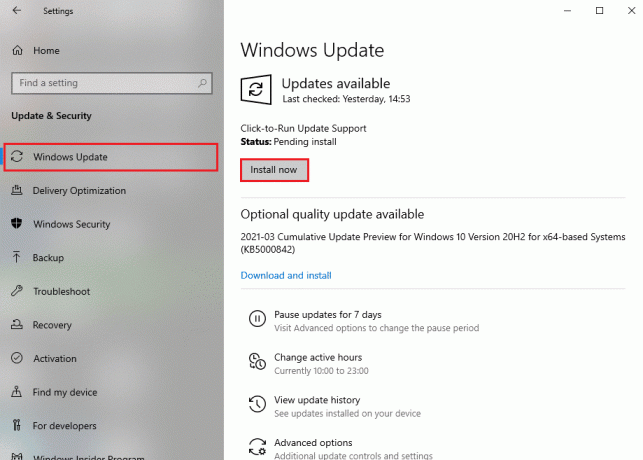
10. metode: palaidiet barošanas problēmu risinātāju
Dažreiz klēpjdatora pārkaršanas problēmu var izraisīt klēpjdatora programmatūras darbības traucējumi. Ja tas tā ir, varat apsvērt iespēju palaist barošanas problēmu novēršanas izvēlni, lai novērstu programmatūras problēmas. Varat veikt šīs vienkāršās darbības, lai klēpjdatorā palaistu problēmu risinātāju.
1. Nospiediet Windows + Iatslēgas vienlaikus klēpjdatorā, lai atvērtu Iestatījumi.
2. Šeit atlasiet Atjaunināšana un drošība.
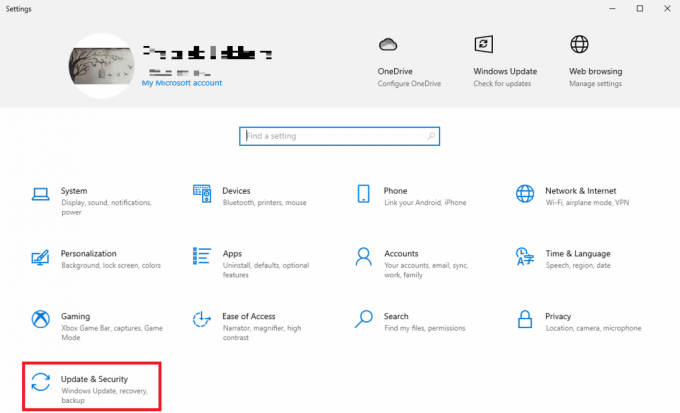
3. Tagad dodieties uz Problēmu novēršana.

4. Šeit atrodiet un atlasiet Jaudaun pēc tam noklikšķiniet uz Palaidiet problēmu risinātāju.

5. Pagaidiet, līdz problēmu novēršanas rīks atklāj problēmas, un izpildiet ekrānā redzamos norādījumus, lai lietotu labojumu.
Lasi arī:7 labākie GPU temperatūras monitora rīki
11. metode: mainiet iekšējos iestatījumus
Ja plaši izmantojat klēpjdatoru, klēpjdators var tikt pārslogots ikdienas lietošanā. Varat mēģināt atkārtoti kalibrēt klēpjdatora iestatījumus, lai palielinātu resursu slodzi un samazinātu klēpjdatora pārkaršanu. Lai atkārtoti kalibrētu klēpjdatoru, varat izmantot klēpjdatora enerģijas taupīšanas režīmu. Varat arī samazināt citus sistēmas iestatījumus, piemēram, spilgtumu un izšķirtspēju, lai palielinātu efektivitāti un izvairītos no klēpjdatora pārkaršanas.
12. metode: aizveriet nevajadzīgās pārlūkprogrammas cilnes
Ja pārlūkprogrammā esat atvēris vairākas cilnes vienlaikus, datorā var rasties kavēšanās. Pārlūkprogrammas ir arī dažas no visvairāk enerģijas patērējošām datorprogrammām, un tās var izraisīt klēpjdatora diezgan ātru pārkaršanu. Tāpēc var būt laba ideja aizvērt visas nevajadzīgās klēpjdatora pārlūkprogrammas cilnes, lai novērstu pārkaršanas problēmas.
13. metode: apturiet programmas, kas patērē lielu CPU enerģiju
Lai darbotos dažādas programmas jūsu klēpjdatorā, var izmantot daudz CPU jaudas. Augsta CPU funkcija var izraisīt dažādas datora problēmas, piemēram, kavēšanos un pārkaršanu. Šī ir nopietna problēma un var sabojāt jūsu klēpjdatoru. Tāpēc, ja fona lietojumprogrammu dēļ pamanāt kavēšanās un pārkaršanas problēmas un nevarat izdomāt, kā to izdarīt samazināt karstumu klēpjdatorā operētājsistēmā Windows 10, iespējams, ir ieteicams aizvērt šīs programmas, lai atrisinātu problēmu, kā atvēsināt klēpjdatoru spēļu laikā. izdevums. Ja neesat pārliecināts, kā datorā apturēt fona programmas, varat pārbaudīt Kā beigt uzdevumu operētājsistēmā Windows 10 ceļvedis fona programmu drošai aizvēršanai.

14. metode: nomainiet CPU termisko pastu
Jūsu klēpjdators izmanto termisko pastu, lai nodotu tālāk CPU radīto siltumu. Šī ir standarta dzesēšanas procedūra jebkuram klēpjdatoram. Dažreiz termiskā pasta var nolietoties un izraisīt klēpjdatora pārkaršanas problēmu. Lai atrisinātu šo problēmu, klēpjdatorā būs jānomaina CPU termopasta. Iespējams, jums būs jāsazinās ar profesionāli, lai jūsu klēpjdatorā nomainītu termopasta. Ja šī metode nepalīdz un jūs nezināt, kā salabot pārkarstošu klēpjdatoru, izmēģiniet nākamo metodi, lai spēļu laikā atdzesētu klēpjdatoru.
Lasi arī:Sistēmas Windows 10 USB porta strāvas pārsprieguma novēršana
15. metode: mainiet klēpjdatora enerģijas plāna iestatījumus
Klēpjdatora barošanas plāna maiņa dažkārt var novērst pārkaršanas problēmas. Plāna maiņa ļauj kontrolēt klēpjdatora enerģijas patēriņu, kas savukārt var atrisināt pārkaršanas problēmas. Lai mainītu klēpjdatora enerģijas plānu, varat veikt šādas darbības.
1. Nospiediet uz Windows atslēga, tips Vadības panelis, pēc tam noklikšķiniet uz Atvērt.

2. Iestatīt Skatīt pēc > Kategorija, pēc tam noklikšķiniet uz Aparatūra un skaņa.
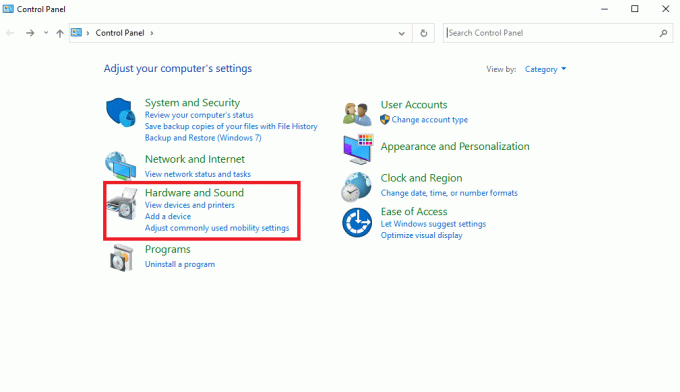
3. Tagad noklikšķiniet uz Barošanas opcijas.
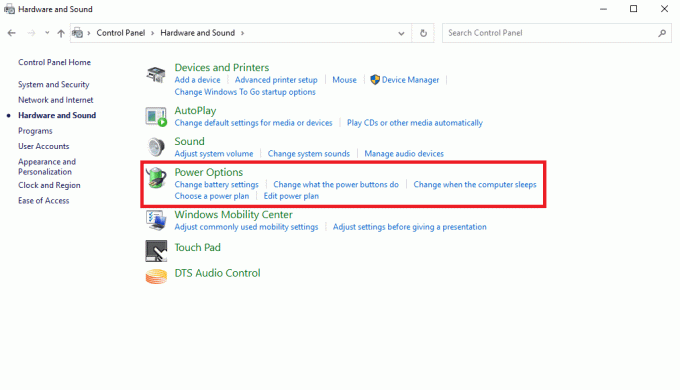
4. Šeit, noklikšķiniet uz Mainiet plāna iestatījumus lai veiktu nepieciešamās izmaiņas.
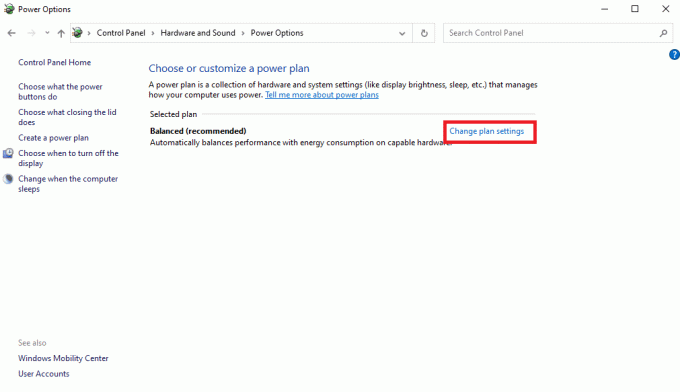
16. metode: atjauniniet BIOS iestatījumus
Klēpjdatora temperatūras uzturēšana ir viena no BIOS pamatfunkcijām. Kad BIOS uztver lielas klēpjdatora temperatūras izmaiņas, tā veic nepieciešamos pielāgojumus, lai atdzesētu sistēmu. Tomēr, ja BIOS iestatījumi nav pareizi, var rasties dažādas problēmas, piemēram, klēpjdatora pārkaršana. Ja neesat pārliecināts, kā klēpjdatorā piekļūt BIOS, varat pārbaudīt 6 veidi, kā piekļūt BIOS operētājsistēmā Windows 10 (Dell/Asus/HP) rokasgrāmata, lai droši piekļūtu BIOS logam savā klēpjdatorā. Varat arī atjaunināt klēpjdatora BIOS, lai novērstu pārkaršanas problēmas. Jūs varat atjaunināt Dell, Lenovo, un HP klēpjdatoru BIOS, apmeklējot oficiālās saites.

Tāpēc varat izmēģināt šīs metodes, lai spēļu laikā atdzesētu klēpjdatoru.
Bieži uzdotie jautājumi (FAQ)
Q1. Kāpēc mans klēpjdators pārkarst?
Ans. Klēpjdatora pārkaršanai var būt vairāki iemesli, piemēram, sliktas kvalitātes lādētājs vai ventilatora darbības traucējumi.
Q2. Vai varu novērst klēpjdatora pārkaršanas problēmas?
Ans. Jā, parasti klēpjdatora vienkārša tīrīšana var novērst šo problēmu. Varat arī mēģināt uz dažām minūtēm izslēgt klēpjdatoru, lai atrisinātu pārkaršanas problēmas.
Q3. Vai fona programma var izraisīt klēpjdatora pārkaršanu?
Ans. Jā, ja fonā darbojas programmas, kas patērē lielu enerģiju, tās var izraisīt klēpjdatora pārkaršanu un darbības traucējumus.
Q4. Kā no klēpjdatora notīrīt putekļus?
Ans. Varat izmantot austiņas vai vates tamponu, lai rūpīgi notīrītu klēpjdatoru un noņemtu putekļu daļiņas.
Q5. Vai putekļi var izraisīt klēpjdatora pārkaršanu?
Ans. Jā, kad klēpjdatorā ir sakrājies daudz putekļu, tas var izraisīt sistēmas pārkaršanu.
Ieteicams:
- Kā anotēt tekstu
- Kā pārspīlēt RAM BIOS
- 12 veidi, kā labot Google Chrome augsta CPU un atmiņas lietojumu datorā
- Kā pazemināt GPU temperatūru
Mēs ceram, ka šī rokasgrāmata jums bija noderīga un jūs varējāt izdomāt kā salabot pārkarstošu klēpjdatoru izdevums. Pastāstiet mums, kura metode jums bija piemērota. Ja jums ir kādi ieteikumi vai jautājumi, lūdzu, informējiet mūs komentāru sadaļā.